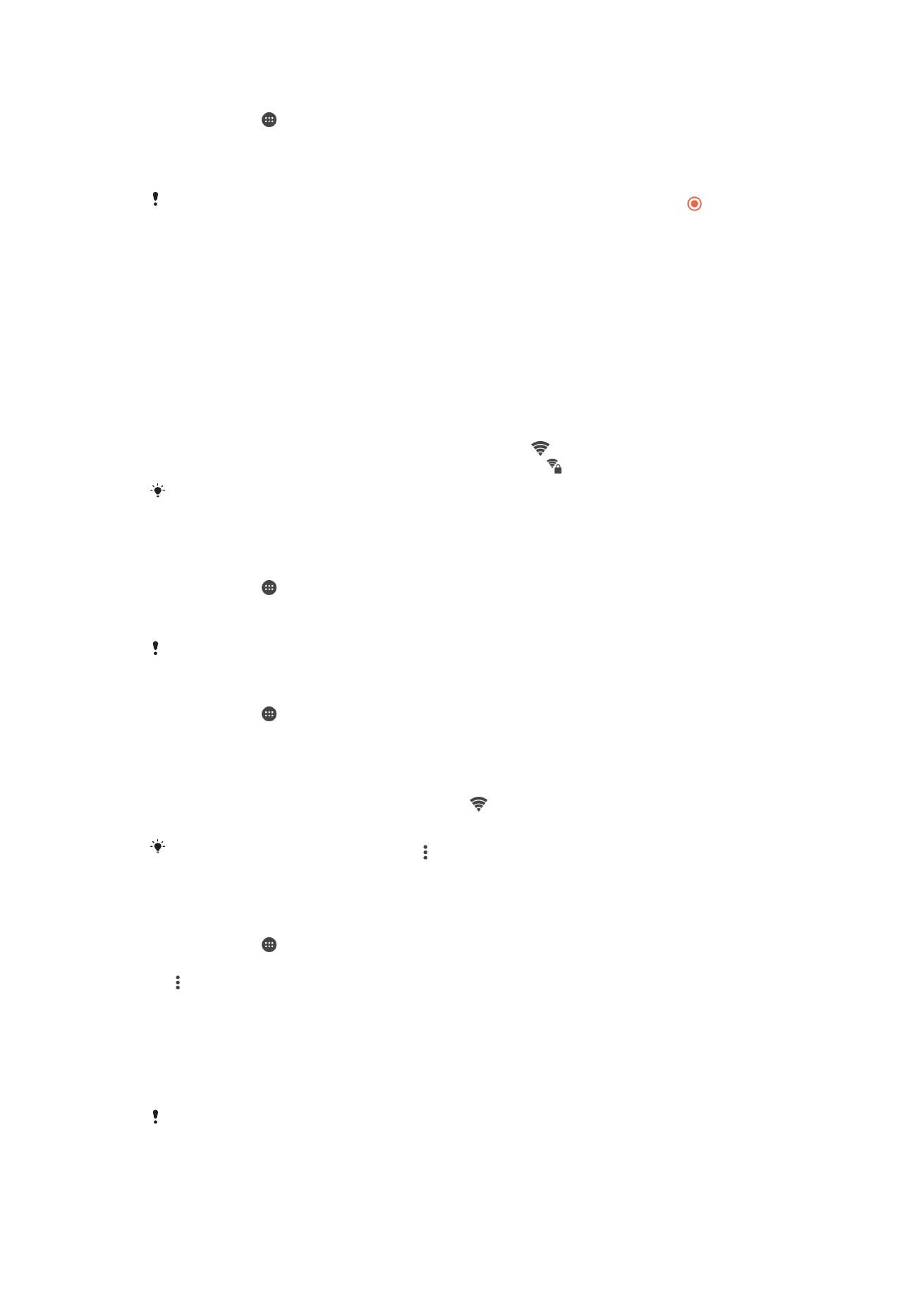
Wi-Fi®
Wi-Fi® 연결을 사용하면 인터넷을 서핑하거나, 응용프로그램을 다운로드하거나, 이메
일을
송수신할 수 있습니다. Wi-Fi® 네트워크에 연결된 장치는 이 네트워크를 기억하여
다음
번에 이 네트워크 범위에 있게 되면 자동 연결됩니다.
일부
Wi-Fi® 네트워크의 경우 네트워크에 접속하려면 먼저 웹 페이지에 로그인해야 합
니다
. 자세한 내용은 해당 Wi-Fi® 네트워크 관리자에게 문의하십시오.
사용
가능한 Wi-Fi® 네트워크는 보안 해제되어 있거나, 보안이 설정되어 있을 수도 있
습니다
.
•
보안
해제된 네트워크는 Wi-Fi® 네트워크 이름 옆에 표시가 붙습니다.
•
보안이
설정된 네트워크는 Wi-Fi® 네트워크 이름 옆에 표시가 붙습니다.
일부
Wi-Fi® 네트워크는 네트워크 이름(SSID)을 브로드캐스트하지 않으므로 사용 가능한 네트
워크
목록에 표시되지 않습니다. 네트워크 이름을 아는 경우 이를 사용 가능한 Wi-Fi® 네트워크
목록에
수동으로 추가할 수 있습니다.
Wi-Fi®를 켜려면
1
홈
화면에서 을 누릅니다.
2
설정
> Wi-Fi를 찾아서 누릅니다.
3
Wi-Fi® 기능을 켜려면 켜기/끄기 스위치를 누릅니다.
Wi-Fi®가 사용하도록 설정되는 데 몇 초 정도 걸릴 수 있습니다.
Wi-Fi® 네트워크에 자동으로 연결하려면
1
홈
화면에서 을 누릅니다.
2
설정
> Wi-Fi를 찾아서 누릅니다.
3
켜기
/끄기 스위치를 눌러 Wi-Fi 기능을 켭니다. 사용 가능한 Wi-Fi® 네트워크가
모두
표시됩니다.
4
Wi-Fi® 네트워크를 눌러 해당 네트워크에 연결합니다. 보안 설정된 네트워크의
경우
해당 암호를 입력합니다. 연결이 되면 아이콘이 상태 표시줄에 표시됩니
다
.
사용할
수 있는 네트워크를 검색하려면 , 새로고침을 차례로 누릅니다. Wi-Fi 네트워크에 연결
할
수 없다면
www.sonymobile.com/support/
에서 해당 장치의 문제 해결 정보를 참조하십시
오
.
Wi-Fi® 네트워크를 수동으로 추가하려면
1
홈
화면에서 을 누릅니다.
2
설정
> Wi-Fi를 찾아서 누릅니다.
3
> 네트워크 추가를 누릅니다.
4
네트워크 이름(SSID)
정보를 입력합니다.
5
보안
유형을 선택하려면 보안 필드를 누릅니다.
6
필요한
경우 암호를 입력합니다.
7
프록시와
IP 설정과 같은 일부 고급 옵션을 편집하려면 고급 옵션 확인란을 선택
한
다음 필요에 따라 편집합니다.
8
저장을
누릅니다.
네트워크
SSID 및 암호를 얻으려면 Wi-Fi® 네트워크 관리자에게 문의하십시오.
29
현재
문서는 인쇄물의 온라인 버전입니다. © 사적인 용도로만 인쇄할 수 있습니다.
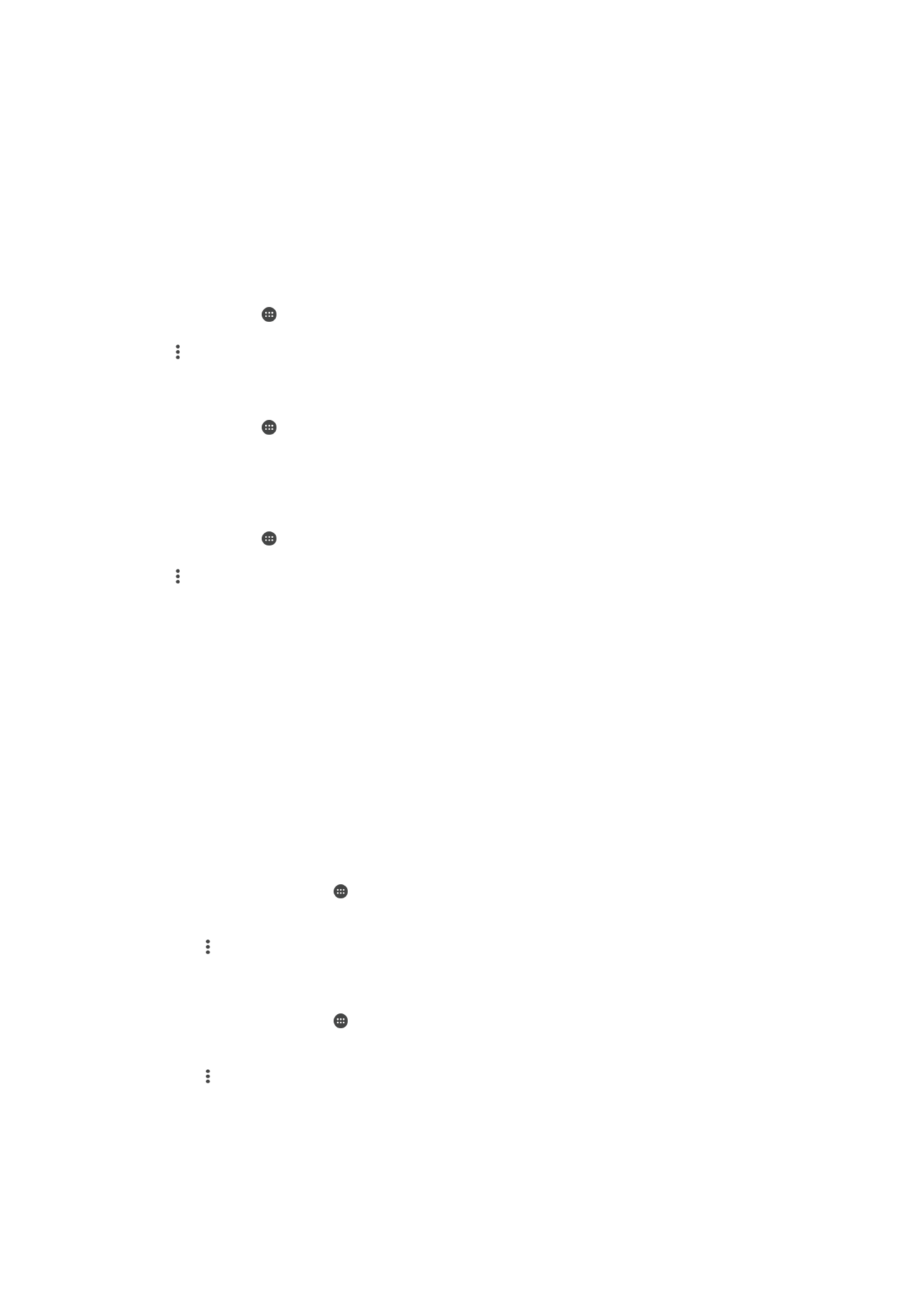
Wi-Fi® 설정
Wi-Fi® 네트워크에 연결되어 있거나 인접 위치에서 Wi-Fi® 네트워크를 사용할 수 있는
경우에는
이러한 네트워크의 상태를 확인할 수 있습니다. 또한 열린 Wi-Fi® 네트워크가
감지될
때마다 알림이 표시되도록 장치를 설정할 수 있습니다.
Wi-Fi® 네트워크에 연결되지 않은 경우에는 장치에서 모바일 데이터 연결(장치에서 모
바일
데이터 연결을 사용하도록 설정한 경우)을 사용하여 인터넷에 접속합니다. Wi-Fi®
절전
정책을 추가하여 Wi-Fi®에서 모바일 데이터로 전환하는 시기를 지정할 수 있습니
다
.
Wi-Fi® 네트워크 알림을 사용하도록 설정하려면
1
Wi-Fi®가 켜져 있지 않으면 켭니다.
2
홈
화면에서 을 누릅니다.
3
설정
> Wi-Fi를 찾아서 누릅니다.
4
> 고급을 누릅니다.
5
네트워크 알림
옆의 슬라이더를 오른쪽으로 끕니다.
연결된 Wi-Fi® 네트워크에 대한 자세한 정보를 보려면
1
홈
화면에서 을 누릅니다.
2
설정
> Wi-Fi를 찾아서 누릅니다.
3
현재
연결되어 있는 Wi-Fi® 네트워크를 누릅니다. 자세한 네트워크 정보가 표시
됩니다
.
Wi-Fi® 절전 정책을 추가하려면
1
홈
화면에서 을 누릅니다.
2
설정
> Wi-Fi을 찾아서 누릅니다.
3
, 고급> 절전 모드 동안 Wi-Fi 연결 유지을 차례로 누릅니다.
4
옵션을
선택합니다.
WPS
WPS (Wi-Fi® Protected Setup) is a wireless networking standard that helps you establish
secure wireless network connections. If you have little background knowledge of wireless
security, WPS makes it easy for you to set up Wi-Fi Protected Access (WPA) encryption
to secure your network. You can also add new devices to an existing network without
entering long passwords.
Use one of these methods to enable WPS:
•
Push button method – simply push a button on a WPS-supported device, for example, a
router.
•
PIN method – your device creates a random PIN (Personal Identification Number), which
you enter on the WPS-supported device.
To connect to a Wi-Fi® network using a WPS button
1
From your 홈 화면, tap .
2
Find and tap 설정 > Wi-Fi.
3
Turn on Wi-Fi® if it is not already on.
4
Tap > 고급 > WPS 푸시 버튼, then press the WPS button on the WPS-
supported device.
To connect to a Wi-Fi® network using a WPS PIN
1
From your 홈 화면, tap .
2
Find and tap 설정 > Wi-Fi.
3
Turn on Wi-Fi® if it is not already on.
4
Tap > 고급 > WPS PIN 입력.
5
On the WPS-supported device, enter the PIN that appears on your device.
모바일